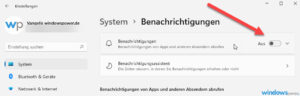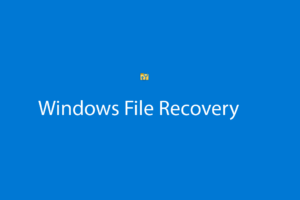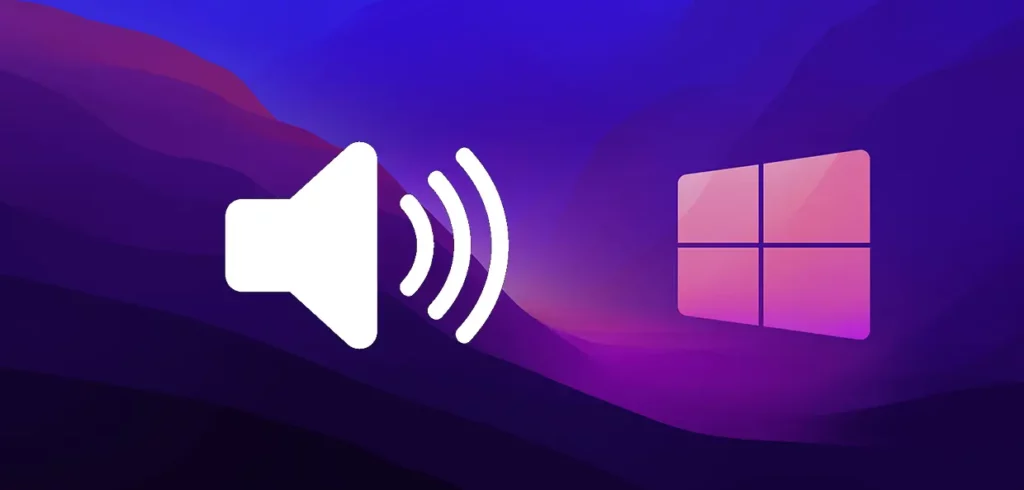Wenn Windows 11 hochfährt, hört man einen Startsound. Microsoft ermöglicht es, dieses akustische Signal zu ändern oder komplett zu deaktivieren. Wir zeigen Ihnen auf dieser Anleitung, wie das funktioniert.
Nach der Installation von Windows 11 wird automatisch der Startsound abgespielt. Sie können den Ton bei Ihrem Rechner ändern oder ausschalten.
Startsound aktivieren oder deaktivieren der Startsound kann unter Windows 11 aktiviert, deaktiviert oder geändert werden.
Startsound aktivieren, deaktivieren oder ändern
Standardmäßig ist Windows 11 mit einem festgelegten Startsound ausgestattet. Dieser Ton wird bei jeden Neustart des Systems abgespielt.
Schritt 1:
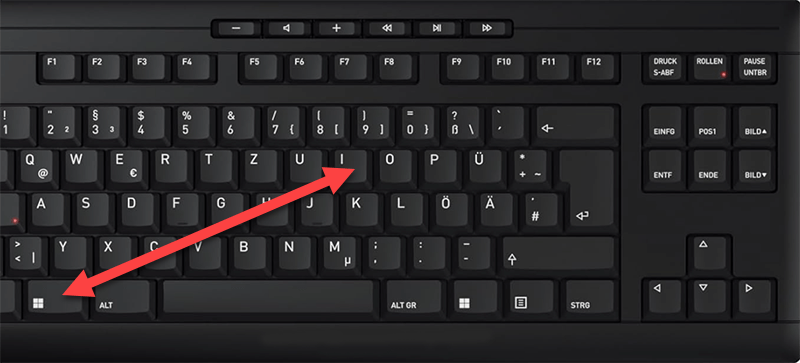
Starten Sie die Windows 11 Einstellungen. Am schnellsten, wenn Sie die Tastenkombination Windows + I verwenden.
Schritt 2:
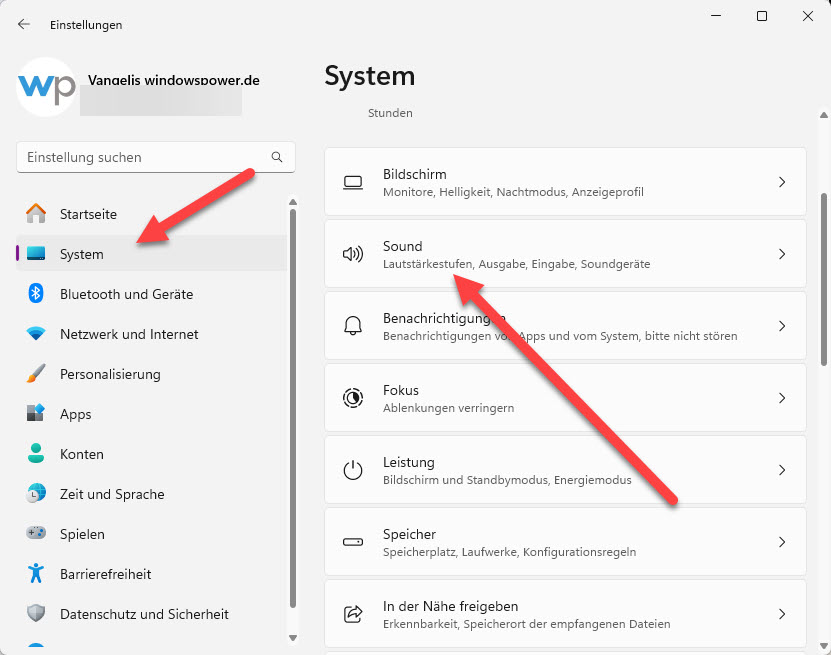
Klicken Sie links auf „System“ und weiter auf „Sound„.
Schritt 3:
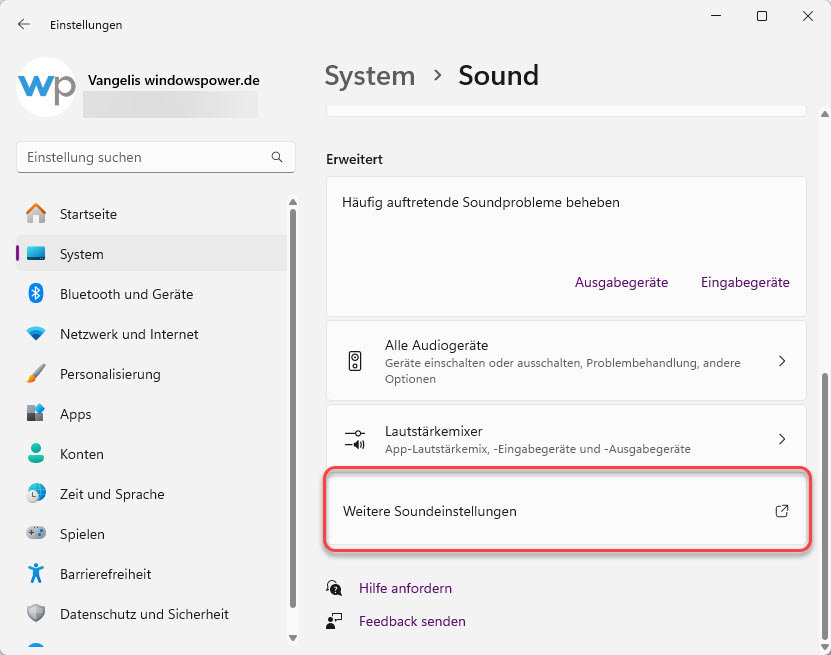
Scrollen Sie nach unten und wählen Sie „Weitere Soundeinstellungen“.
Schritt 4:
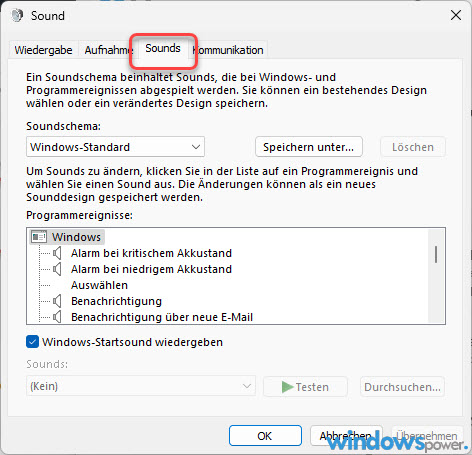
im geöffneten Fenster klicken Sie oben auf den Reiter „Sounds“
Schritt 4:
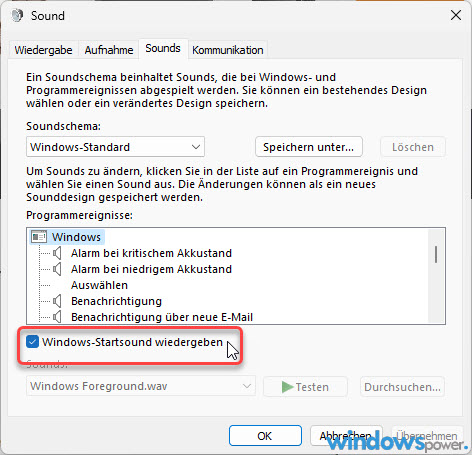
Wenn Sie den Windows-Startsound aktivieren können, wählen Sie „Windows-Startsound wiedergeben“. Beim Deaktivieren entfernen Sie ha Häkchen.
Damit das ganze gespeichert wird, klicken Sie auf Übernehmen. Für den Fall, dass Sie den Startsound deaktivieren möchten, klicken Sie auf das Häkchen.
| # | Vorschau | Produkt | Bewertung | Preis | |
|---|---|---|---|---|---|
| 1 |
|
Microsoft Windows 11 Home | 1 Gerät | 1 Benutzer | PC... | 119,90 EUR | Bei Amazon kaufen | |
| 2 |
|
Microsoft Windows 11 Pro | 1 Gerät | 1 Benutzer | PC... | 150,77 EUR | Bei Amazon kaufen | |
| 3 |
|
Microsoft 365 Family | 1 Jahr | bis zu 6 Personen | Office Apps... | 94,99 EUR | Bei Amazon kaufen |